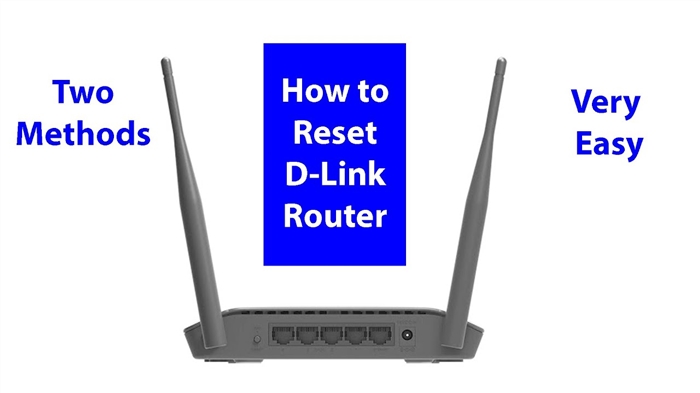A piacon nincs túl sok PCI Express x1 interfésszel rendelkező Wi-Fi adapter. Ezen adapterek egyike a TP-Link TL-WN781ND. Elég népszerű és olcsó modell. Jó lehetőség a helyhez kötött számítógépekhez. Ezenkívül az ilyen adapterek nem foglalják el az USB portot, amely gyakran hiányzik. Csak egy ingyenes PCI Express x1 portra van szükség a számítógép alaplapján.
De valamiért jobban szeretem az USB adaptereket. Valamivel egyszerűbbek. Könnyedén átviheti egy másik számítógépre, laptopra, vagy hosszabbító kábellel emelheti az adaptert magasabbra a jobb vétel érdekében. Mivel a rendszeregységeket általában a padlóra telepítik, és ha az messze van az útválasztótól, akkor a vétel gyenge lehet. Ebben a cikkben írtam az adapterek PC-hez való kiválasztásáról.

TP-Link TL-WN781ND specifikációk: Wi-Fi sebesség akár 150 Mbps, egy külső antenna, támogatott a QSS. Az Ad-Hoc funkció támogatása is. A TL-WN781ND használatával nemcsak fogadhatja a Wi-Fi-t, hanem terjesztheti is. Használja számítógépét útválasztóként.
A készlet magában foglalja a PCI Express adaptert, az antennát, a dokumentációt és az illesztőprogramokkal és segédprogramokkal ellátott CD-t.
A TP-Link TL-WN781ND telepítése és konfigurálása
Csak a Wi-Fi adaptert kell csatlakoztatnunk az alaplaphoz, csavarni az antennát és telepíteni az illesztőprogramot. Hacsak maga a Windows nem telepíti. Sok múlik azon, hogy milyen rendszert telepített. Windows 10 rendszeren a TL-WN781ND illesztőprogramját valószínűleg automatikusan telepítik.
Tehát kapcsolja ki a számítógépet, húzza ki a tápfeszültséget a rendszeregységből és nyissa ki.
A PCI Express x1 port így néz ki:

Remélem, van ilyen kikötője. Ha nem, és már vásárolt adaptert, akkor cserélnie kell.
Csatlakoztatjuk az adaptert ehhez a porthoz.

Megjavítjuk és kívülről rögzítjük az antennát.

Összes. Bezárhatja a rendszeregységet, csatlakoztathatja és bekapcsolhatja.
Ha Windows 10 rendszere van, akkor valószínűleg azonnal csatlakozhat a Wi-Fi-hez. Mivel a rendszer automatikusan telepíti az illesztőprogramot. És ha minden jól működik, nincsenek sebességproblémák, akkor nem szükséges manuálisan telepíteni az illesztőprogramot.
Ügyeljen az értesítési sávon található kapcsolat ikonra. Ha van egy hálózati jelző csillaggal, ez azt jelenti, hogy a számítógép látja a csatlakozáshoz rendelkezésre álló hálózatokat. Ha van egy vezeték nélküli hálózat ikon piros kereszttel, akkor a probléma valószínűleg nem az illesztőprogramban található. Vagy egyszerűen nincsenek elérhető hálózatok, vagy probléma van a WLAN automatikus konfigurációs szolgáltatásával. Ellenőrizze az utasításoknak megfelelően. Ellenőrizze azt is, hogy a TP-Link TL-WN781ND antennája jól be van-e csavarozva.
Nos, ha a rendszer nem tudja automatikusan telepíteni az illesztőprogramokat, akkor segítenie kell.
Illesztőprogram a TP-Link TL-WN781ND számára
A legegyszerűbb megoldás az illesztőprogram és a segédprogram telepítése (nem szükséges telepíteni) a mellékelt lemezről. De ez nem mindig lehetséges. És előfordulhat, hogy egy elavult illesztőprogram van a lemezen. Ezért jobb letölteni a TP-Link weboldaláról.
Először derítse ki az adapter hardveres változatát. Magán a dobozon található matricán van feltüntetve. Van ver: 2.0
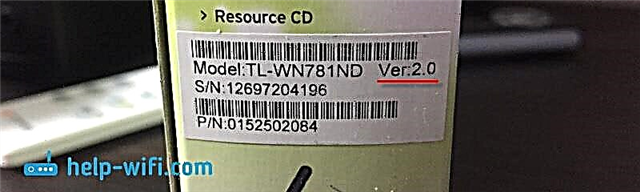
Töltse le az illesztőprogramot a hivatalos webhelyről: http://www.tp-linkru.com/download/TL-WN781ND.html#Driver
Válassza ki a hardver verzióját.
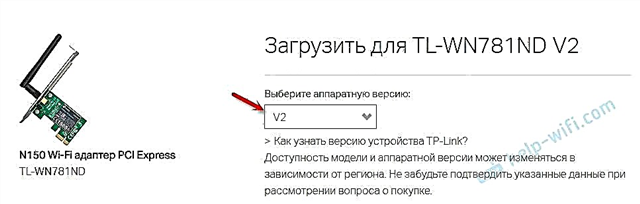
Ezután töltse le a számítógépére telepített Windows illesztőprogramot. Ott a táblázat tartalmazza az összes információt az egyes járművezetőkről.
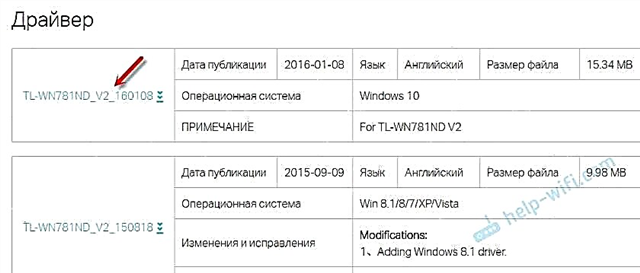
Nyissa meg a letöltött archívumot, és futtassa a Setup.exe telepítőfájlt. Kövesse a telepítési utasításokat. Indítsa újra a számítógépet, és csatlakozzon a Wi-Fi-hez.
Ha az archívum nem a Setup.exe telepítőfájlt tartalmazza, hanem csak néhány fájlt, akkor bontsa ki őket egy mappába, lépjen az eszközkezelőhöz, kattintson jobb gombbal az adapterre (valószínűleg ismeretlen eszközként lesz), és válassza az "Illesztőprogram frissítése" lehetőséget. Ezután "Keressen illesztőprogramokat ezen a számítógépen", és adja meg a mappát az illesztőprogramokkal.
A telepítés után minden működjön. Ha az illesztőprogram telepítve van, de nincsenek elérhető Wi-Fi hálózatok, a TP-Link TL-WN781ND nem működik, és nem látja a vezeték nélküli hálózatokat, akkor először is ellenőrizzük, hogy az antenna rögzítve van-e az adapterhez és a számítógép WLAN automatikus hangolási szolgáltatásához. Linket adtam a cikkben található fenti utasításra.
A TL-WN781ND-n keresztül a Wi-Fi terjesztését az alábbi utasítások szerint konfigurálhatja: az internet terjesztése Wi-Fi adapteren keresztül egy Windows 10 PC-n.